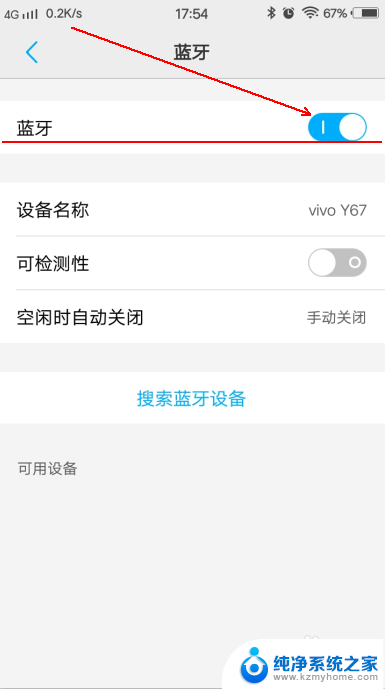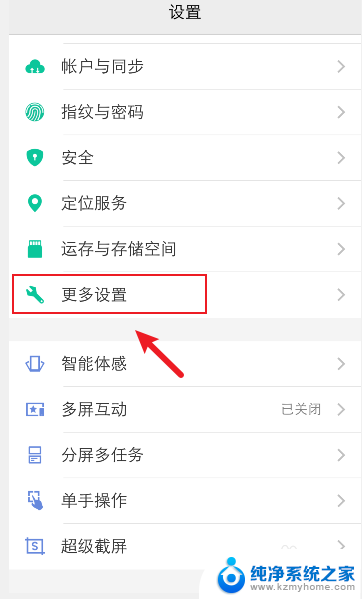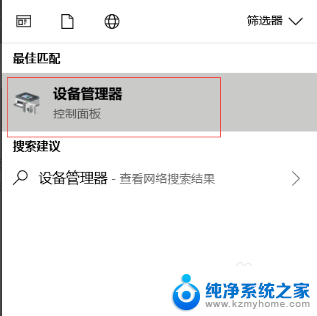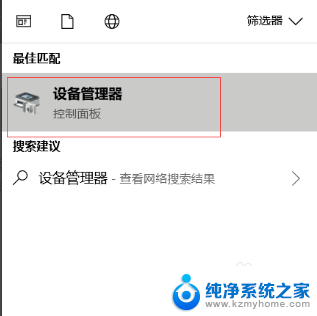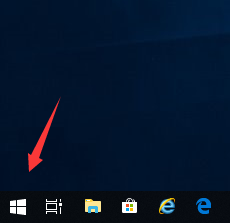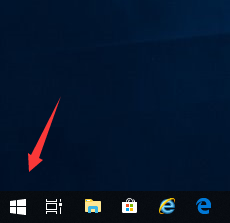蓝牙为啥搜索不到设备 电脑蓝牙设备搜索不到怎么解决
在使用电脑蓝牙设备时,有时会遇到搜索不到设备的问题,这可能是由于蓝牙信号受阻或者设备未打开蓝牙功能所致,为了解决这一问题,我们可以尝试重新启动蓝牙设备、检查设备是否在可搜索范围内、更新驱动程序或重置蓝牙设置等方法。通过这些简单的操作,往往可以解决搜索不到设备的困扰,使蓝牙连接更加稳定和便利。
步骤如下:
1.我们在“这台电脑”上点击鼠标右键,然后选择“属性”。

2.点击左上方的“设备管理器”。找到蓝牙、网络适配器,并点击旁边的小三角形。如果发现这些选项的前面有黄色感叹号,可以点击右键进行升级。
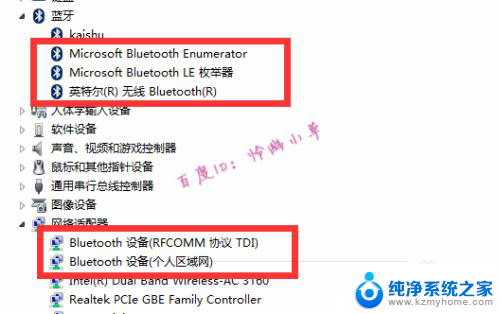
3.还可以在右下角任务栏中的蓝牙图标上点击鼠标右键,然后选择“打开设置”。
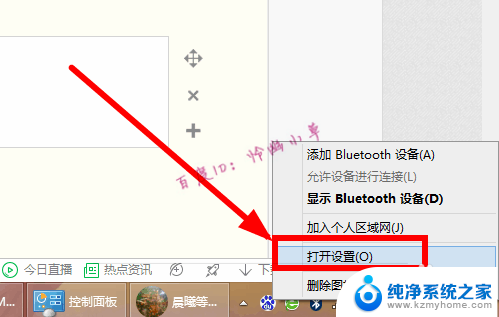
4.勾选允许蓝牙设备查找这台电脑,然后点击“确定”。
5.我们还可以按键盘上的windows+R键,然后输入services.msc运行。
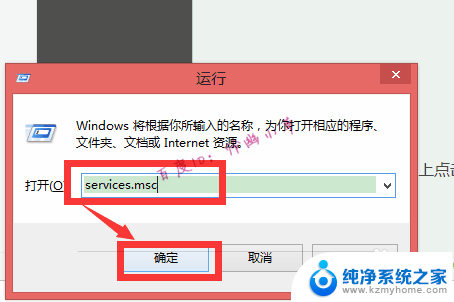
6.找到“Bluetooth Support Service”,右击后选择“属性”。
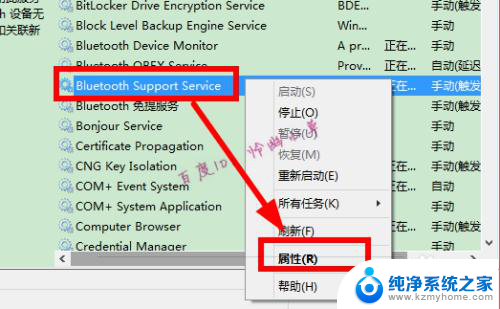
7. 看这里是不是手动、启动,如果不是,改一下就可以了。
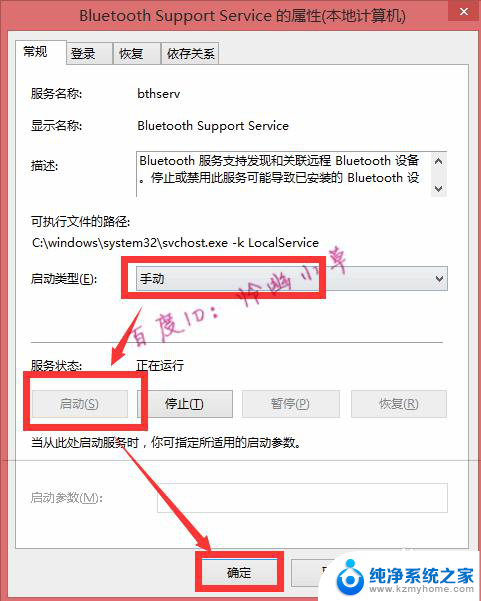
以上是关于为何蓝牙无法搜索到设备的全部内容,如果遇到这种情况的用户,可以按照以上方法来解决,希望对大家有所帮助。